1. 安装KiCad
家人们,咱就是说这不是安装教程,所以给你一个官网KiCad,自己学怎么下载安装。

2. 画原理图
-
新建工程
-
文件—>图框设置,在这里设置原理图尺寸,以及标注,要养成习惯,规范化。

-
点击右侧添加符号,所有的元件都称为符号,可以经常看一下库里面都有什么,熟悉熟悉。

- 做好网络标签,点击右侧边栏的添加标签,这都是好习惯,要养成。下面是一些常用的标签语法,例如CLK上面要加一横,就用~{CLK}

- 给元器件编号:工具 —> 批注原理图

- 画完原理图之后需要检查: 检查—>电气规则检查(ERC)—>运行ERC

在这里出现了错误,输入电源不受任何输出电源驱动。
这是因为VCC的引脚属性显示,电气类型为电源输入,而与之相连的所有器件,电容电阻,jumper引脚属性要么是无源的,要么也是电源输入,找不到源,所以ERC会认为这是一个错误。
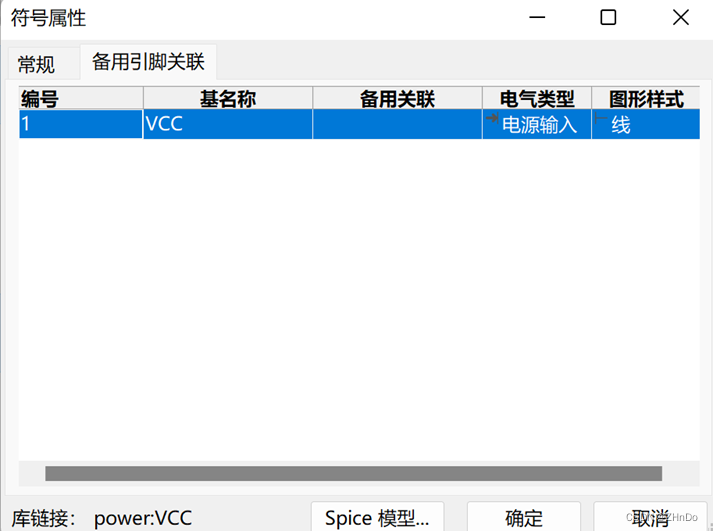
所以要加一个电源标识PWR_FLAG,连在VCC网络中,告诉ERC这是一个电源,不需要源,就可以了。
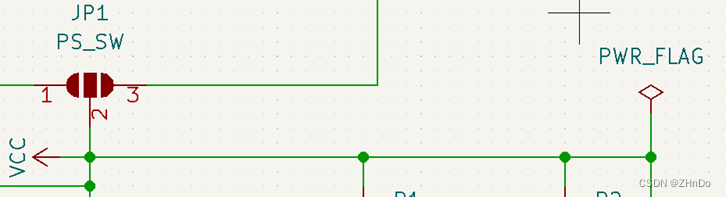
-
选择封装:工具—>关联封装 。 一般选择SWD贴片的,比较容易,THT是穿孔的,接口一般选择2.54mm ,Socket是插座,Header 插针。

-
文件—>导出—>网表
-
工具—>生成BOM物料清单,这些文件都是后面要用到的
3. 制作PCB
- 进入PCB,导入网表,文件—>导入—>网表
- 先布局,不要着急布线(很重要!)
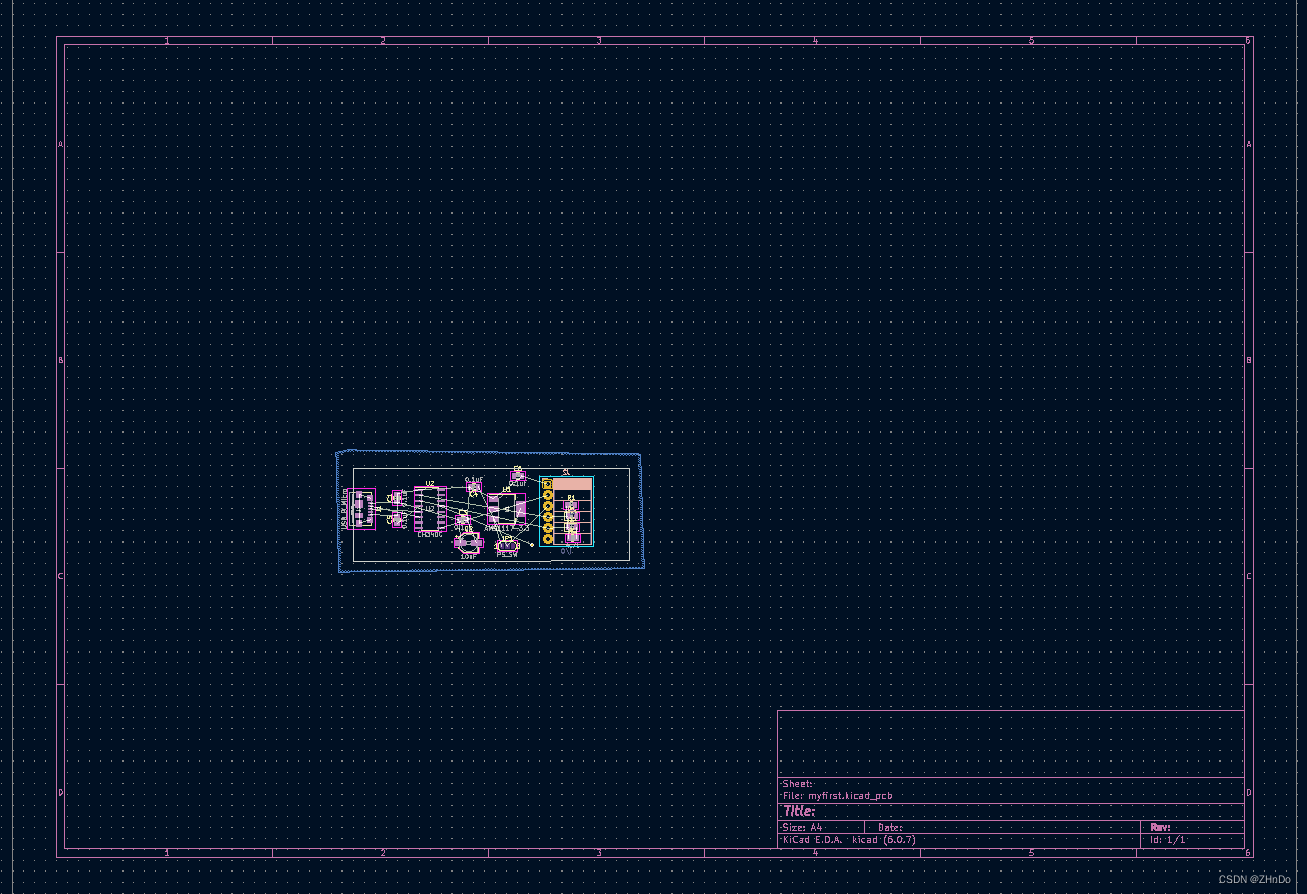
- 文件—>电路板设置 ,设置几层板,板子厚度,丝印文本属性,线宽,孔大小。

- 检查—>设计规则检查(DRC)
- 文件—>绘制—>生成钻孔文件,生成映射文件,最后绘制,生成Gerber文件。
学习笔记就这么多,以后要是有新的我会补充,大家好好学,未来都是嵌入式工程师!!!
























 877
877

 被折叠的 条评论
为什么被折叠?
被折叠的 条评论
为什么被折叠?








